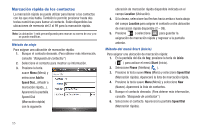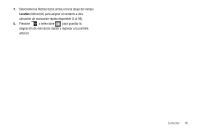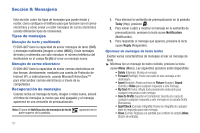Samsung SGH-I907 User Manual (user Manual) (ver.f10) (Spanish) - Page 63
Select Messages, Messages Inbox, Delete All, Delete All Read, Go
 |
View all Samsung SGH-I907 manuals
Add to My Manuals
Save this manual to your list of manuals |
Page 63 highlights
- Sort By (Ordenar por): Le permite ordenar mensajes por uno de los siguientes criterios: Message Type (Tipo de mensaje), From (De), Received (Recibido) o Subject (Asunto). - Manage Folders... (Administrar carpetas...): Le permite crear o modificar una carpeta de mensajes. - Empty Deleted Items (Vaciar elementos eliminados:) Le permite eliminar permanentemente todos los elementos en la carpeta Deleted Items (Elementos eliminados). - Clear "Messages" (Despejar mensajes): Elimina todos los elementos en la carpeta Inbox (Buzón de entrada) y Sent Items (Elementos enviados). - New Account... (Cuenta nueva...): Le permite configurar una cuenta de correo electrónico nueva. - Options... (Opciones...): Le permite cambiar las opciones para la Mensajería. • Select Messages (Seleccionar menajes): Seleccione All (Todos) los mensajes, All Below (Todos debajo) de este mensaje o Several (Varios) mensajes a los que se aplicarán otras funciones. • Send/Receive (Enviar/Recibir): Seleccione enviar o recibir mensajes de correo electrónico nuevos. • Multimedia Msg. Options... (Opciones de mensajes multimedia): Para obtener más información, consulte "Configuración de parámetros de mensajes multimedia" en la página 62. Opciones de mensajes multimedia recibidos Hay varias características de mensajes disponibles para mensajes multimedia recibidos. 1. Desde la pantalla de la carpeta Messages Inbox (Mensajes - Buzón de entrada), resalte un mensaje multimedia y presione la tecla suave Menu (Menú). Las siguientes opciones están disponibles: • New (Nuevo): Le permite crear un mensaje de texto o multimedia nuevo. • Reply (Responder): Envía una respuesta a quien le envió el mensaje y/o a todos los otros destinatarios, o redirige este mensaje a otras personas. • Delete (Eliminar): Transfiere este mensaje a la carpeta Deleted Items (Elementos eliminados). • Move... (Mover...): Le permite transferir este mensaje a otras carpetas. • Delete All (Eliminar todo): Elimina todos los mensajes multimedia (leídos y no leídos) de la carpeta Inbox (Buzón de entrada). • Delete All Read (Eliminar todos los leídos): Elimina todos los mensajes multimedia que ya haya leído de la carpeta Inbox (Buzón de entrada). • Go To (Ir a): Le permite ir a otra carpeta de mensajes o cuenta de mensajes. Seleccione una de las siguientes: - Folders (Carpetas) - Messages (Mensajes) - Outlook E-mail (Correo electrónico Outlook) • Tools (Herramientas) - Sort By (Ordenar por): Le permite ordenar mensajes por uno de los siguientes: Message Type (Tipo de mensaje), From (De), Received (Recibido) o Subject (Asunto). - Manage Folders... (Administrar carpetas...): Le permite crear o modificar una carpeta de mensajes. - Empty Deleted Items (Vaciar elementos eliminados:) Le permite eliminar permanentemente todos los elementos en la carpeta Deleted Items (Elementos eliminados). - Clear "Messages" (Despejar mensajes): Elimina todos los elementos en la carpeta Inbox (Buzón de entrada) y Sent Items (Elementos enviados). Mensajería 60